12kotov.ru ist eine russische Domain mit vielen integrierten Dienstleistungen. Unmittelbar, nachdem Sie diese Seite aufrufen, wird Ihnen das Layout der Seite Gänsehaut bei Ihnen auslösen, und Sie werden intuitiv die Unseriosität dieser Seite wahrnehmen. Die Seite erscheint zunächst nützlich zu Sein, mit Funktionen wie Währungskursen, täglichen Horoskopen, Wettervorhersagen und einem Newsfeed. Als wir jedoch versuchten, in der von 12kotov.ru angebotenen Suchbox etwas zu suchen, wurden wir überraschend auf go.mail.ru umgeleitet.
Mehr über den 12kotov.ru-Virus
12kotov.ru wurde im Juni 2016 entdeckt und innerhalb von drei Monaten konnte nachgewiesen werden, dass er versuchte, hartnäckig Geräte zu infizieren. Derartige Browser-Hijacker sind nicht bösartig, da sie keinen tatsächlichen Schaden anrichten, wie etwa Ihren Bildschirm sperren oder Dateien beschädigen. Dieser Virus zählt zu den Parasiten, zu deren schädlichen Nebenwirkungen weitere Malware-Infektionen zählen könnten. Wenn Sie achtlos Domains aufrufen, die vom 12kotov.ru-Virus gesponsert werden, könnte das nicht so sicher sein, wie Sie es gerne hätten. Seiten Sie sich bitte im Klaren darüber, dass Sie diese Domain auf eigene Gefahr besuchen. Sie können die zwielichtige Natur dieser Seite schon daran erkennen, wenn Sie auf die so genannten Spiele achten, die den Nutzern in Form von Bannern angezeigt werden. Normalerweise beinhalten sie anstößige Bilder, mit denen man nicht interagieren sollte. Wenn Sie es dennoch tun, könnten Sie auf eine Domain geleitet werden, die es auf Ihr Gerät abgesehen hat.
Sicherheitsforscher nennen solche Domains, die ohne Zustimmung die DNS-Einstellungen von Browsern verändern, Browser Hijacker (oder Highjackware). Da es sich beim 12kotov.ru-Virus um anscheinend um genau das handelt, wird diese Webseite als einer dieser betrügerischen Eindringlinge eingestuft. Beget Ltd., ein russisches Unternehmen, spezialisiert auf Webhosting, Domain-Registrierung und andere Angebote, ist der Schöpfer des 12kotov.ru-Browser-Hijackers. Man kann ihn auch als Umleitungsvirus bezeichnen, weil Sie zufälligen Umleitungen auf diese Webseite ausgesetzt sein können, obwohl Ihr Rechner nicht mit dieser konkreten Malware infiziert ist.
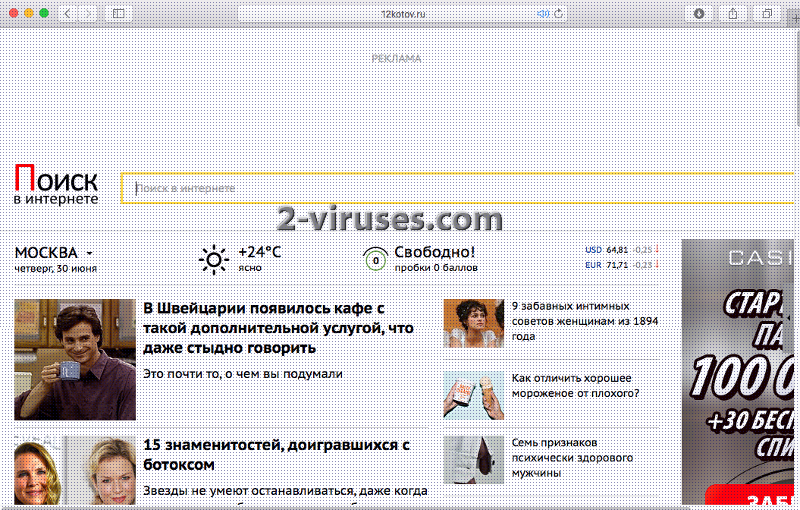
Ein weiterer recht ähnlicher Virus wie dieser ist Onepagesnews.net und das lässt sich sogar leicht erkennen, da das Layout fast identisch aussieht. Das ist nur ein weiteres Alarmsignal – diese Webseite und ihr Add-on sind garantiert nicht seriös und können Ihnen alle Arten von Security-Problemen einbrocken.
Nachdem er seinen Weg auf die Computer gefunden hat, verändert der 12kotov.ru-Virus umgehend Ihre Einstellungen, um seine Domain zu Startseite, „Neuer Tab“-Seite und zur voreingestellten Suchmaschine zu machen. Von dieser bequemen Position aus leitet der 12kotov.ru-Virus so viel wie möglich auf seine Webseite um, um mehr Webtraffic zu generieren. Je mehr Leute infiziert sind, desto mehr Einnahmen werden erzielt. Darüber hinaus werden die Sponsoren von 12kotov.ru auf der Seite mit den Suchergebnissen beworben. Wenn Sie Ihre Suchanfragen eingeben, werden die obersten Links zu Drittanbietern führen, die eine Partnerschaft mit dem 12kotov.ru-Virus eingegangen sind. Einige dieser Partner haben vielleicht nicht die Absicht, schädlich oder aufdringlich zu sein. In den meisten Fällen jedoch werden Domains, die sich für eine Unterstützung von 12kotov.ru entschieden haben, düstere Gedanken im Sinn haben. Zum Beispiel können betrügerische URLs mit bösartigen Programmen infiziert werden, die dann erfolgreich in Computer implantiert werden. Manchmal besuchen Leute diese Domains absichtlich, aber häufiger kommt es vor, dass der Browser-Hijacker 12kotov.ru ohne vorherige Zustimmung seiner Nutzer automatisch auf seine Sponsoren umleitet.
Zu den weiteren möglichen Nachteilen zählen: langsames Arbeiten Ihres Computers, unsichere Reklame, Tracken Ihrer persönlichen Daten und Infektionen mit zusätzlichen bösartigen Programmen. Je länger Sie den 12kotov.ru-Virus stark werden lassen, desto mehr Probleme wird Ihr System haben. Wegen dieses Schädlings auf Ihrem Rechner könnten Sie folgende Benachrichtigungen in der Statusleiste zu sehen bekommen: „Warte auf 12kotov.ru“, „Übertrage Daten von 12kotov.ru“, „Rufe 12kotov.ru auf“, „Lese 12kotov.ru“, „Verbunden mit 12kotov.ru“.
Hier ist ein Video-Tutorial, das zeigt, wie man das 12kotov.ru-Problem manuell in den Webbrowsern Google Chrome, Microsoft Edge und Mozilla Firefox löst. Jedoch sollten Sie im Hinterkopf behalten, dass ein Scan mit einem professionellen Anti-Malware-Tool notwendig ist, um sicherzugehen, dass Ihr Rechner sicher ist, auch wenn Sie diesen Hijacker per Hand entfernt haben und allem Anschein nach keine Symptome mehr vorhanden sind.
Verteilungsmechanismen des 12kotov.ru-Virus
Der Browser Hijacker 12kotov.ru wird Berichten zufolge zusammen mit Freeware oder Shareware installiert. Gratis-Programme werden mit zusätzlicher Software gebündelt. Üblicherweise handelt es sich bei diesen Dreingaben um potenziell unerwünschte Programme oder Viren. Hacker kommen erfolgreich mit diesem Schwindel durch, da es legal und zu vermeiden ist. Benutzer müssen sich nur für benutzergeführte/erweiterte Installationen entscheiden. Dieser Modus zeigt eine Liste mit der empfohlenen Software an (so wird die zusätzliche Software bezeichnet) und ermöglicht es, Anwendungen abzuwählen, die Sie nicht installieren möchten. Vermutlich befand sich der 12kotov.ru-Virus in einer solchen Auswahl, während Nutzer die Installation eines kostenlosen Programms vorbereiteten, aber jedoch den normalen Modus wählten und alles automatisch installiert wurde.
Spyhunter haben sich als äußerst effiziente und professionelle Anti-Malware-Tools bewährt. Der 12kotov.ru-Virus wird von Super-Ninjas ohne Umschweife beseitigt werden. Die manuelle Entfernung gilt als nicht so leicht. Wir können sie nur empfehlen, wenn Sie bereits in der Vergangenheit ähnliche Herausforderungen gemeistert haben.
Der 12kotov Ru Virus Schnelle Links
- Mehr über den 12kotov.ru-Virus
- Verteilungsmechanismen des 12kotov.ru-Virus
- Programme zur automatischen Entfernung von Malware
- Manuelles Entfernen des 12kotov.ru-Virus
- Wie man 12kotov.ru-Virus über die Windows Systemsteuerung entfernt
- (Optional) Setzen Sie Ihre Browser-Einstellungen zurück

Programme zur automatischen Entfernung von Malware
(Win)
Hinweis: Spyhunter findet Parasiten wie Der 12kotov Ru Virus und hilft Ihnen dabei, diese kostenlos zu entfernen. limitierte Testversion verfügbar, Terms of use, Privacy Policy, Uninstall Instructions,
(Mac)
Hinweis: Combo Cleaner findet Parasiten wie Der 12kotov Ru Virus und hilft Ihnen dabei, diese kostenlos zu entfernen. limitierte Testversion verfügbar,
Manuelles Entfernen des 12kotov.ru-Virus
Wie man 12kotov.ru-Virus über die Windows Systemsteuerung entfernt
Viele Hijacker und Adwares wie Der 12kotov.ru-Virus installieren einige ihrer Komponenten als normale Windows-Programme und als zusätzliche Software. Dieser Teil der Malware kann über die Systemsteuerung deinstalliert werden. Um auf diese zuzugreifen, tun Sie folgendes.- Start->Systemsteuerung (ältere Windows-Versionen) oder drücken Sie die Windows-Taste->Suche und geben Sie „Systemsteuerung“ ein (Windows 8).

- Wählen Sie Programm deinstallieren.

- Sehen Sie sich die Liste der Programme durch und wählen Sie alle Einträge aus, die mit 12kotov.ru-Virus in Verbindung stehen. .

- Klicken Sie auf Deinstallieren.

- In vielen Fällen finden Anti-Malware Programme Parasiten besser, daher empfehle ich Ihnen, Spyhunter zu installieren, um andere Programme zu finden, die Teil dieser Infektion sein könnten.

TopWie man Der 12kotov.ru-Virus aus Google Chrome entfernt
- Klicken Sie auf die 3 horizontalen Linien in der Toolbar des Browsers und wählen Sie Weitere Tools->Erweiterungen

- Wählen Sie alle betrügerischen Erweiterungen aus und löschen Sie sie.

- Klicken Sie auf die 3 horizontalen Linien in der Browser-Toolbar und wählen Sie Einstellungen.

- Wählen Sie Suchmaschinen verwalten.

- Entfernen Sie unnötige Suchmaschinen aus der Liste.

- Gehen Sie zurück zu den Einstellungen. Wählen Sie unter Beim Start „Neuer Tab“-Seite öffnen (Sie können auch unerwünschte Seiten über den Link „Seiten festlegen“ entfernen).
- Falls Ihre Startseite geändert wurde, klicken Sie auf das Chrome-Menü in der oberen rechten Ecke und wählen Sie Einstellungen. Wählen Sie Bestimmte Seite oder Seiten öffnen und klicken Sie auf Seiten festlegen.

- Löschen Sie betrügerische Suchwebseiten aus dem Fenster Startseiten, indem Sie auf das nebenstehende „X“ klicken.

(Optional) Setzen Sie Ihre Browser-Einstellungen zurück
Falls Sie weiterhin Probleme haben, die mit 12kotov.ru-Virus in Verbindung stehen, setzen Sie die Einstellungen Ihrer Browser auf ihre Standard-Einstellungen zurück.
- Klicken Sie auf das Chrome-Menü (drei horizontale Linien) und wählen Sie Einstellungen.
- Scrollen Sie zum Ende der Seite und klicken Sie auf Einstellungen zurücksetzen.

- Klicken Sie im Bestätigungsfenster auf Einstellungen zurücksetzen
.

Falls Sie Ihre Browser-Einstellungen nicht zurücksetzen können und das Problem weiterhin besteht, scannen Sie Ihr System mit einem Anti-Malware Programm.
Top Wie man Der 12kotov.ru-Virus aus Firefox entfernt:
- Klicken Sie auf das Menü in der oberen rechten Ecke des Mozilla-Fensters und wählen Sie „Add-ons“ aus (oder drücken Sie Strg+Shift+A auf Ihrer Tastatur).

- Sehen Sie die Liste der Erweiterungen und Add-ons durch und entfernen Sie alle Dinge, die mit Der 12kotov.ru-Virus in Verbindung stehen, sowie Dinge, die Sie nicht kennen. Falls Sie die Erweiterung nicht kennen und sie nicht von Mozilla, Google, Microsoft, Oracle oder Adobe stammt, benötigen Sie sie wahrscheinlich nicht.

- Falls Ihre Startseite geändert wurde, klicken Sie auf das Firefox-Menü in der oberen rechten Ecke und wählen Sie Einstellungen -> Allgemein. Geben Sie eine bevorzugte URL in das Startseite-Feld ein und klicken Sie auf Standard wiederherstellen.

- Klicken Sie auf das Menü in der oberen rechten Ecke des Mozilla Firefox Fensters. Klicken Sie danach auf Hilfe.

- Wählen Sie Informationen zur Fehlerbehebung im Hilfe-Menü aus.

- Klicken Sie auf Firefox zurücksetzen.

- Klicken Sie im Bestätigungsfenster auf Firefox zurücksetzen. Mozilla Firefox schließt sich und wird auf die Standard-Einstellungen zurückgesetzt.

- Geben Sie „about:config“ in die Adressleiste ein und drücken Sie Enter. Dadurch öffnet sich die Seite der Einstellungen.

- Geben Sie „Keyword.url“ in das Suchfeld ein. Klicken Sie mit der rechten Maustaste darauf und setzen Sie es zurück.

- Geben Sie „browser.search.defaultengine“ in das Suchfeld ein. Klicken Sie mit der rechten Maustaste darauf und setzen Sie es zurück.
- Geben Sie „browser.search.selectedengine“ in das Suchfeld ein. Klicken Sie mit der rechten Maustaste darauf und setzen Sie es zurück.
- Suchen Sie nach „browser.newtab.url“. Klicken Sie mit der rechten Maustaste darauf und setzen Sie es zurück. Dadurch startet die Suchseite nicht mehr in jedem neuen Tab.
- Falls die Einstellungen zurückgesetzt werden und Scans mit Anti-Malware-Programmen kein Ergebnis liefern: schließen Sie Firefox, öffnen Sie den Dateiexplorer und geben Sie %AppData% in die Adressleiste ein. Geben Sie user.js in das Suchfeld ein. Falls diese Datei existiert, benennen Sie sie um und starten Sie Firefox erneut. Sie müssen jetzt die oben stehenden Schritte wiederholen.

TopWie man den Der 12kotov.ru-Virus Virus aus dem Internet Explorer entfernt (ältere Versionen):
- Klicken Sie auf den Pfeil im rechten Bereich des Suchfelds.
- Tun Sie folgendes: wählen Sie in IE8-9 Suchanbieter verwalten und in IE7 Suchstandards ändern.
- Entfernen Sie 12kotov.ru-Virus aus der Liste.
Wie man Der 12kotov.ru-Virus aus dem IE 11 entfernt:
- Klicken Sie auf das Symbol Extras (oben rechts)->Add-ons verwalten.

- Sehen Sie die Liste der Symbolleisten und Erweiterungen durch. Entfernen Sie alle Dinge, die mit 12kotov.ru-Virus in Verbindung stehen, sowie Dinge, die Sie nicht kennen und die nicht von Google, Microsoft, Yahoo, Oracle oder Adobe stammen.

- Wählen Sie Suchanbieter.

- Falls kein Suchanbieter verfügbar ist, klicken Sie im unteren Bereich des Bildschirms auf „Weitere Suchanbieter suchen“ und installieren Sie Google.

- Schließen Sie die Optionen.
- Falls Ihre Startseite geändert wurde, klicken Sie auf das Rädchen-Symbol in der oberen rechten Ecke, um das Menü des Internet Explorers zu öffnen. Wählen Sie Internetoptionen und öffnen Sie den Karteireiter Allgemein. Geben Sie eine bevorzugte URL in das Feld Startseite ein und klicken Sie auf Übernehmen.

(Optional) Setzen Sie Ihre Browser-Einstellungen zurück
Falls Sie weiterhin Problemen haben, die mit Der 12kotov.ru-Virus in Verbindung stehen, setzen Sie die Einstellungen Ihrer Browser auf ihre Standard-Einstellungen zurück.
- Klicken Sie auf das Rädchen-Symbol->Internetoptionen.

- Öffnen Sie den Karteireiter Erweitert und klicken Sie auf Zurücksetzen.

- Wählen Sie das Kontrollkästchen „Persönliche Einstellungen löschen“ aus und klicken Sie auf Zurücksetzen.

- Klicken Sie im Bestätigungsfenster auf Schließen und schließen Sie dann Ihren Browser.

Falls Sie Ihre Browser-Einstellungen nicht zurücksetzen können und das Problem weiterhin besteht, scannen Sie Ihr System mit einem Anti-Malware Programm.
TopAnleitung zum Entfernen von Der 12kotov.ru-Virus aus Microsoft Edge:
- Öffnen Sie Microsoft Edge und klicken Sie auf “Mehr“ (drei Punkte in der Ecke rechts oben des Bildschirms), wählen Sie nun die Einstellungen.

- In dem “Einstellungen“ Fenster, klicken Sie auf “Wählen der zu löschenden Elemente“.

- Wählen Sie nun alles aus, was Sie entfernen möchten und klicken Sie auf “Löschen“.

- Drücken Sie die rechte Maustaste auf Start und wählen Sie den Task Manager.

- Im Bereich für Prozesse klicken Sie auf Microsoft Edge wieder die rechte Maustaste und wählen Sie “Gehe zu Details“.

- Finden Sie in den Details die mit Microsoft Edge benannten Einträge, klicken Sie auf jeden von ihnen die rechte Maustaste und drücken Sie “Auftrag Beenden“, um diese Einträge zu beenden.

TopWie man Der 12kotov.ru-Virus aus Safari entfernt:
Betrügerische Erweiterungen entfernen
- Klicken Sie auf das Safari-Menü in der linken oberen Ecke des Bildschirms. Wählen Sie Präferenzen.

- Wählen Sie Erweiterungen und deinstallieren Sie 12kotov.ru-Virus und andere verdächtige Erweiterungen.

- Falls Ihre Startseite geändert wurde, klicken Sie auf das Safari-Menü in der oberen linken Ecke des Bildschirms. Wählen Sie Präferenzen und danach den Karteireiter Allgemein. Geben Sie die gewünschte URL in das Startseiten-Feld ein.

(Optional) Die Browser-Einstellungen zurücksetzen
Falls Sie immer noch Probleme haben, die mit Der 12kotov.ru-Virus zusammenhängen, setzen Sie die Einstellungen Ihres Browsers auf die Standard-Einstellungen zurück.
- Klicken Sie auf das Safari-Menü in der oberen linken Ecke des Bildschirms. Wählen Sie Safari zurücksetzen…

- Wählen Sie, welche Optionen Sie zurücksetzen möchten (normalerweise sind alle von Ihnen vorausgewählt) und klicken Sie auf die Schaltfläche “Zurücksetzen”.

Falls Sie Ihre Browser-Einstellungen nicht zurücksetzen können und das Problem weiterhin besteht, scannen Sie Ihr System mit einem Anti-Malware Programm.











































